7 avril 2010
Pas-à-Pas avec Studio-Scrap 3 pour ma Page Sourire à 8 Mois Version 2
Bonsoir,
Voici une autre page réalisée toujours avec Studio-Scrap 3 de base, et sans aucun kit optionnel, même pas un "freebie"...
Je vous présente ma page et ensuite je vais vous expliquer dans les grandes lignes comment j'ai procédé.
Voici une autre page réalisée toujours avec Studio-Scrap 3 de base, et sans aucun kit optionnel, même pas un "freebie"...
Je vous présente ma page et ensuite je vais vous expliquer dans les grandes lignes comment j'ai procédé.
Rappelez-vous ! Il y a quelque temps maintenant j'avais réalisé une page que j'avais appelée Sourires à 8 mois. Cette page avait été créée avec Studio-Scrap 2 (fichier .sci).
Pour la page d'aujourd'hui j'ai voulu réutiliser les mêmes photos mais avoir une page complètement différente, bien qu'ayant le même titre.
J'ai ouvert mon fichier sourire_8mois.sci (créé avec Studio-Scrap 2) directement dans Studio-Scrap 3, et ensuite j'ai ajouté une nouvelle page à mon album (voir ci-dessous pour la notion d'album).
J'ai écrit le texte SOURIRE avec les lettrines Vedette, et ce texte je l'ai positionné à Vertical pour l'option Orientation du texte. J'ai mis une ombre et j'ai légèrement orienté mon texte.
J'ai appliqué une texture de fond sur laquelle j'ai ajouté un calque noir avec une opacité de 50% pour modifier la couleur de la texture par défaut. J'ai pris 2 gabarits Carré que j'ai positionné l'un sur l'autre en les décalant légèrement, et j'ai rajouté une ombre.
J'ai ajouté la première photo venue sur le gabarit Carré au premier plan... Je n'avais pas envie de naviguer jusqu'au répertoire contenant la photo qui m'intéressait... Ensuite j'ai cliqué sur la vignette de la première page de mon album (ma première page Sourire à 8 mois) et j'ai sélectionné la photo qui m'intéressait par un simple clic souris et dans la boîte de Propriétés des Objets j'ai fait un copier-coller du chemin de ma photo... et je suis retournée sur la page 2 de mon album et j'ai remplacé le chemin de la photo positionnée aléatoirement par celui copié.
Cela a l'air compliqué, mais c'est simple... quelques clics souris et 2 raccourcis clavier Ctrl + C (pour Copier) et Ctrl + V pour Coller... et c'est beaucoup moins long que de naviguer/parcourir les répertoires. J'ai passé la photo en noir et blanc et j'ai positionné un contraste et une luminosité...
J'ai procédé à l'identique pour la photo n°2... Non :-) en réalité j'ai sélectionné ma photo matée (multi-sélection) et j'ai fait un Copier-Coller pour avoir la deuxième photo mâtée, et j'ai changé le chemin de ma photo de la même manière que précédemment.
J'ai ajouté quelques embellissements : boutons étoiles, cordelettes, une étiquette, des points blancs, des morceaux de papier froissés sur lesquels j'ai appliqué un calque, etc. J'ai joué sur les ombres et atténuations et la transparence.
Pour finir j'ai ajouté le texte A 8 MOIS sur l'étiquette avec des lettrines et sur ce texte j'ai appliqué une transparence.
Une fois ma page (composition) validée, j'ai fait enregistré et j'ai conservé le nom initial de mon projet sourire_8mois. Le projet a été enregistré en .sca. L'intérêt c'est que pour 2 compositions je n'ai qu'un seul fichier (.sca). J'ai ensuite supprimé mon ancien fichier sourire_8mois.sci, celui-ci n'étant plus utile.
Encore une fois ce n'est pas exactement vrai... J'avais enregistré mon fichier bien avant ! Quand je travaille sur un document quelconque à intervalles réguliers j'enregistre mon travail (Ctrl + S)... cela évite de TOUT perdre en cas de plantage d'une application.
En espérant que les explications soient utiles et claires.
Notes :
Studio-Scrap 3 propose désormais la notion d’albums. Un album va contenir n pages (compositions). On peut ajouter, supprimer ou importer des pages dans un album, mais aussi les réorganiser. Et comme pour une page simple on peut l’exporter dans différents formats ( .jpeg, .png, etc.), et définir la résolution. Toutes les compositions de l’album doivent avoir le même format.
Inscription à :
Publier les commentaires
(Atom)









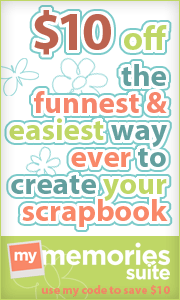





Merci Sandrine pour ce pas-à-pas.
RépondreSupprimer(c'est long à faire les pas-à-pas !)
Tu deviens une pro pour la mise en valeur de photos en noir et blanc.
Et puis tu as bien montré un des intérêts de la notion d'album de la version 3 : partir d'une composition existante et en récupérer les photos par un simple copier-coller du chemin.
Stéphanie
Mémorises bien cette photo faite avec Studio-Scrap 3 de base :-) Dans quelque temps je t'en montrerai une autre... patience !!!
RépondreSupprimerJustement je veux mettre les pages du livre de naissance dans un album... mais il y a une page qui ne passe pas... car cela m'éviterait de manipuler n fichiers et dossiers par ailleurs.
Promis j'avance prochainement sur le livre de naissance !!!!!